- 如果从 Edge 中复制当前标签页地址,你会发现当你将其粘贴到文档中时,实际上粘贴的是页面标题,而不是链接到其 URL 的页面标题。
- 仍然可以使用键盘快捷键粘贴纯 URL 字符串。
- 如果需要,您也可以恢复这种行为。具体方法如下:
一段时间以来,新的微软 Edge 浏览器更改了标签页 URL 的默认复制和粘贴方法.在粘贴到文档中时,浏览器不再从地址栏中复制纯 URL,而是复制页面标题并将其链接到页面地址。
这样做可以节省很多时间,例如在电子邮件中看起来更漂亮,但有时你只想复制 URL,你明白我的意思吗?有两种方法:
如何使用键盘快捷键粘贴从 Edge 复制的纯 URL
如果只想粘贴 URL,请按 Ctrl + Shift + V,页面地址将插入光标位置。按下 Ctrl + V 仍会粘贴链接到实际 URL 的页面标题。
还请阅读:如何 复制带有完整路径的文件名.
如何禁用 Edge 直接复制页面 URL
这一更改首次出现在 Edge 87 中,但可以很容易地恢复设置:
1.按下 三点边缘菜单 右上角。
2.转到 设置 - 共享、复制和粘贴.
3.选择 "纯文本 "而不是 "链接",恢复到旧的行为。
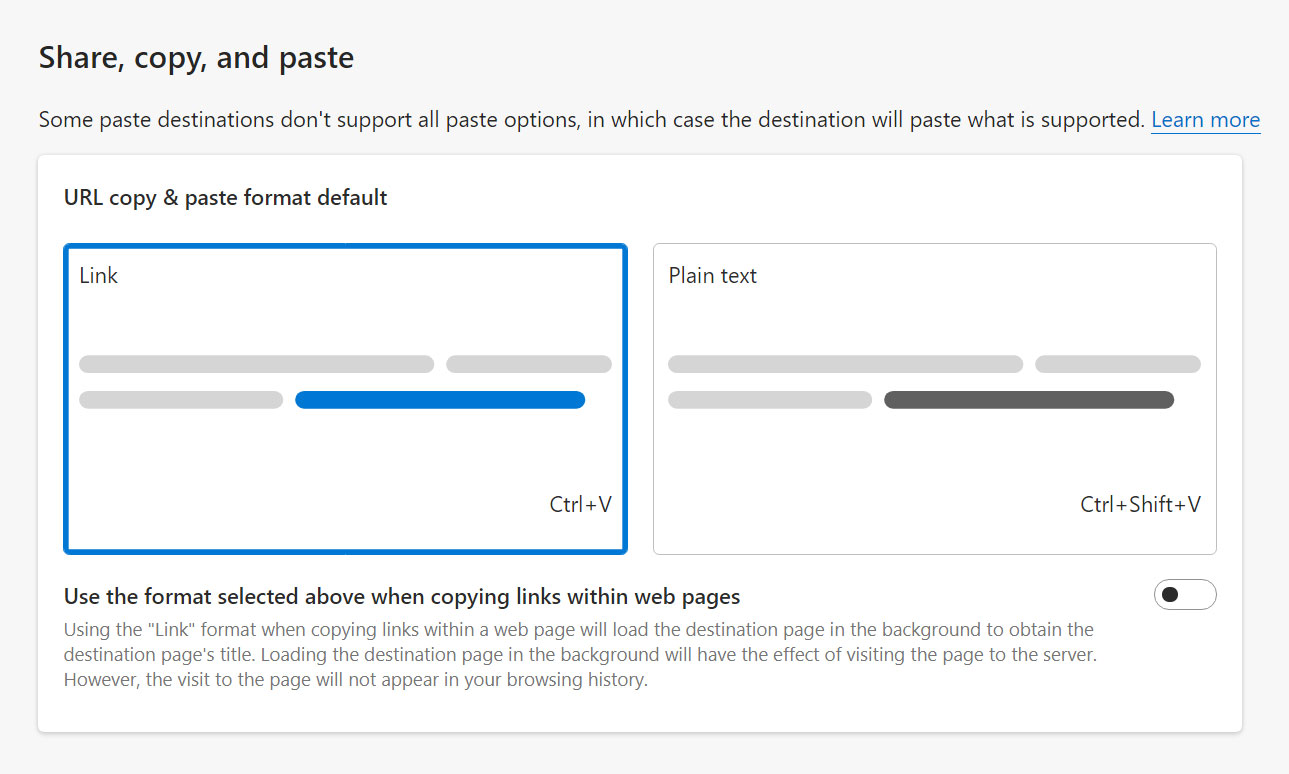
注意事项:您还可以检查 复制网页内的链接时,请使用上面选择的格式 选项,在从页面内复制链接(而不仅仅是从地址栏复制链接)时启用相同的行为。
在 Edge 91.0.864.64 上进行了测试







